大神教你win10版本号怎么查看
- 2017-10-20 02:30:06 分类:win10
有网友在网上问,家里的电脑安装的Windows 10系统,但是不知道到底是企业版、专业版,为此想要知道win10版本号,但是不知道该怎么查看,为了让那些用户了解自己的系统版本号,下面,小编就来跟大家说说win10版本号怎么查看。
现在不少用户都使用上了Win10系统,在Win10系统中,我们会看到版本和OS版本,对于这两者,很多用户都会将其搞混。其实我们可以通过查看win10版本号来解决这个问题,这篇文章就来教大家如何查看Win10系统版本号。
查看win10版本号图文操作
按“win + R”打开运行,输入“dxdiag”,再点击“确定”
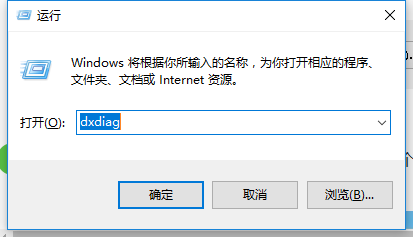
win10示例1
在出来的DirectX诊断工具下面找到操作系统,那个操作系统最后面就有一个版本。这个版本就是想要的那个版本号。
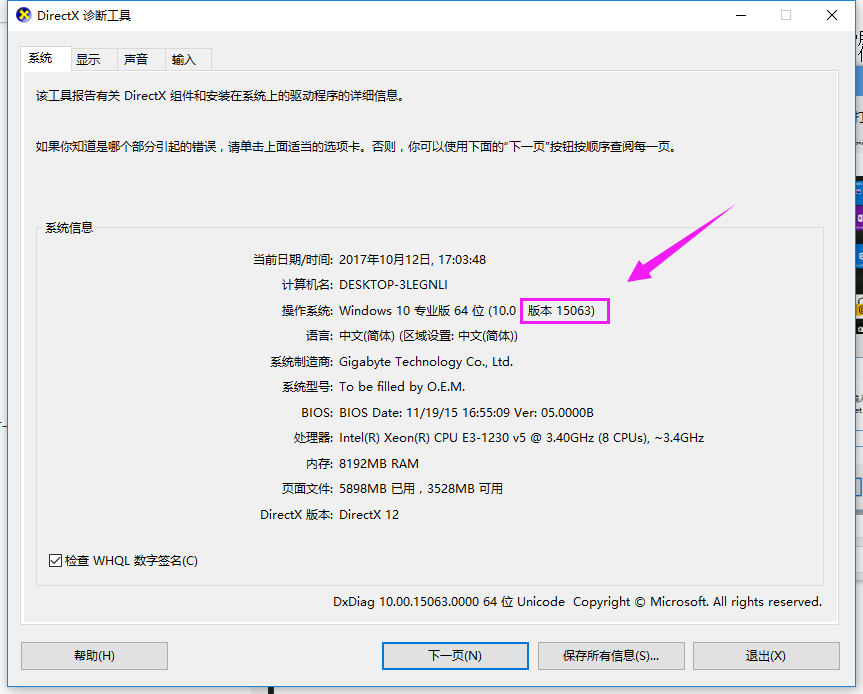
win10示例2
方法二:
在运行工具中输入【cmd】然后确定
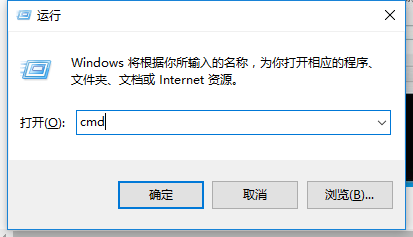
win10示例3
在命令提示符中输【slmgr/dlv】再按回车
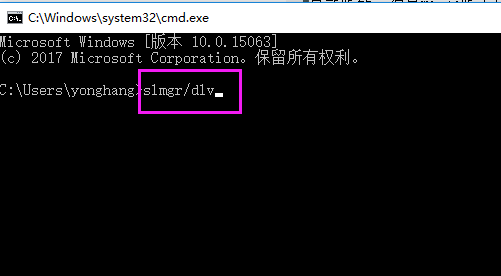
win10示例4
在这个窗口中也可以看到系统版本号。
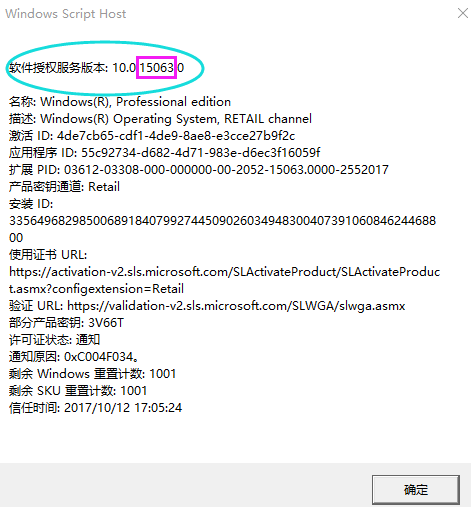
win10示例5
以上就是查看win10版本号的操作步骤了。
上一篇:大神教你win10英文版转中文版
下一篇:大神教你win10怎么设置共享文件夹